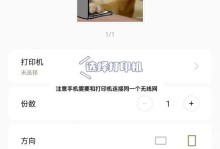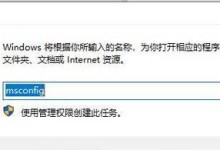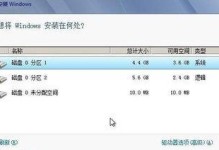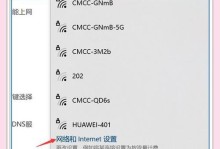在使用金士顿U盘的过程中,有时会遇到U盘突然变为只读模式,无法进行写入操作的情况。这是因为U盘被设置了写保护功能,为了解决这个问题,本文将为您提供一些有效的方法来修复金士顿U盘的写保护问题。
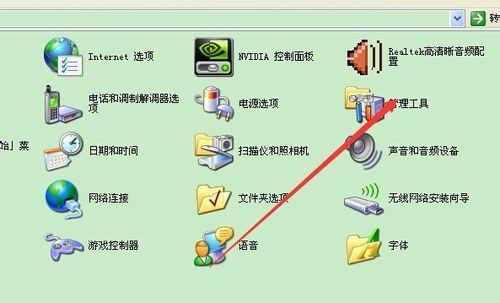
检查U盘开关是否启动写保护模式
使用注册表编辑器修改写保护设置
利用磁盘管理工具解除写保护状态
使用CMD命令解除U盘写保护
检查U盘是否受到病毒感染
升级金士顿U盘固件版本
使用低级格式化工具恢复U盘
更换U盘的分区表
尝试使用其他电脑解除U盘写保护
使用专业的数据恢复软件
联系金士顿客服寻求帮助
考虑购买新的U盘替换
规避写保护问题的常见注意事项
备份重要数据以防丢失
保持U盘的良好使用习惯
1.检查U盘开关是否启动写保护模式:您需要确保U盘上没有打开写保护开关,有些金士顿U盘具有物理开关来启用写保护功能。请仔细检查U盘的外壳,确认开关是否处于关闭状态。
2.使用注册表编辑器修改写保护设置:按下Win+R键,打开运行窗口,输入“regedit”并回车。在注册表编辑器中,依次展开"HKEY_LOCAL_MACHINE"->"SYSTEM"->"CurrentControlSet"->"Control"->"StorageDevicePolicies",找到WriteProtect并双击进行修改。

3.利用磁盘管理工具解除写保护状态:右击“此电脑”图标,选择“管理”,进入“磁盘管理”。找到U盘所在的磁盘,在其上右击选择“属性”,在“属性”窗口的“常规”选项卡中,确保“只读”选项没有勾选。
4.使用CMD命令解除U盘写保护:按下Win+R键,打开运行窗口,输入“cmd”并回车。在命令提示符窗口中,输入“diskpart”进入磁盘分区工具,然后依次输入“listdisk”、“selectdiskn”(n为U盘所在的磁盘号),“attributesdiskclearreadonly”命令。
5.检查U盘是否受到病毒感染:有时,U盘被感染了某些病毒或恶意软件,会导致写保护问题。请使用杀毒软件对U盘进行全盘扫描,并清除所有病毒。

6.升级金士顿U盘固件版本:访问金士顿官方网站,下载最新的U盘固件升级程序,并按照说明进行固件升级操作。固件升级可能会解决一些已知的写保护问题。
7.使用低级格式化工具恢复U盘:低级格式化工具可以帮助您彻底清除U盘上的所有数据,包括潜在的写保护设置。请注意备份重要数据后再进行操作,并在使用低级格式化工具前仔细阅读相关说明。
8.更换U盘的分区表:有时,U盘的分区表损坏或错误也会导致写保护问题。您可以使用磁盘管理工具或第三方分区工具重新创建U盘的分区表,解决写保护问题。
9.尝试使用其他电脑解除U盘写保护:有时,U盘在某一台电脑上被设置了写保护,但在其他电脑上却可以正常写入。您可以尝试将U盘插入其他电脑中,看是否可以解除写保护状态。
10.使用专业的数据恢复软件:如果您的U盘中有重要的数据,而写保护问题导致无法访问这些数据,您可以尝试使用专业的数据恢复软件来帮助您恢复丢失的文件。
11.联系金士顿客服寻求帮助:如果以上方法都无法解决写保护问题,建议您联系金士顿客服,寻求他们的帮助和支持。他们可能会提供更专业的解决方案或者为您更换新的U盘。
12.考虑购买新的U盘替换:如果您的金士顿U盘已经多次出现写保护问题,并且无法修复,那么考虑购买一个新的U盘来替换,确保数据的安全性和可靠性。
13.规避写保护问题的常见注意事项:在使用U盘时,建议您遵守一些常见的注意事项,如安全拔出U盘、避免频繁插拔、不将U盘连接到不可靠的电脑等,以减少写保护问题的发生。
14.备份重要数据以防丢失:无论何时使用U盘,都建议您定期备份重要的数据到其他安全的存储设备上,以防止写保护问题或其他意外情况导致数据丢失。
15.保持U盘的良好使用习惯:养成良好的U盘使用习惯,避免将U盘暴露在极端温度、湿度等环境下,并定期清理U盘中的垃圾文件和临时文件,以保证U盘的正常运行。
金士顿U盘写保护问题是一个常见但困扰人的问题,本文提供了多种解决方法,包括检查开关、修改注册表、使用磁盘管理工具、CMD命令解除写保护等。希望这些方法可以帮助您成功修复金士顿U盘的写保护问题,确保您的数据安全。同时,也提醒大家在使用U盘时要保持良好的使用习惯,避免写保护问题的发生。